Audio File Cutter ini tidak hanya mampu memotong lagu MP3, WMA, OGG atau file WAV, Tapi Juga mengkonversi file audio antara WMA, MP3, OGG dan format WAV. Untuk memotong salah satu bagian dari file audio, sobat hanya perlu membuka file tersebut, pilih Mulai dan Akhir kemudian klik tombol untuk menyimpan Potong bagian yang dipilih. Audio File Cutter akan membantu sobat untuk memainkan bagian yang dipilih sebelum sobat menyimpannya. Perangkat lunak ini juga bisa mengatur suara format audio dan kualitas suara untuk file output. sebelum saya jelaskan cara memotong lebih lanjut silahkan sobatDownload dulu softwarenya dibawah ini.

Download Audio File Cutter
Persyaratan minimum:
1) Windows 95/98/ME atau Windows NT 4.0/2000/XP/2003/Vista/Windows7.
2) Sekitar 8 Meg ruang disk.
Fitur Utama:
* Dukungan WMA CBR / VBR
* Dukungan MP3 ID3 Tag
* Dukungan MP3 VBR / ABR / CBR
* Dukungan OGG VBR
* Dukungan WAV Mono / Stereo
* Tampilan Handy
* Fast Speed Konversi
A. Cara Install
Extract zip.file
Klik 2x afcsetup.exeRegister Audio File Cutter agar full version :
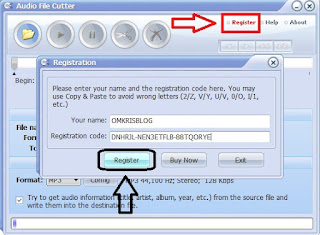
Klik Register (gambar panah merah)
Isikan pada kolom
Your name: OMKRISBLOG
Registration code: DNHRJL-NEN3ETFLB-88TQORYE
Klik Register (gambar panah hitam)
Restart afc (tutup tanda panah) - OK
B. Cara Potong / Split File Audio
Jalankan file Audio Cutter, klik "Open" tombol untuk mencari dan memilih file audio.
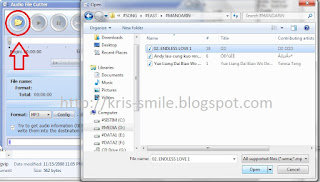
Klik Tompol Play (panah 1) dan sobat juga bisa mempercepat atau kembali ke awal lagu (panah 2)
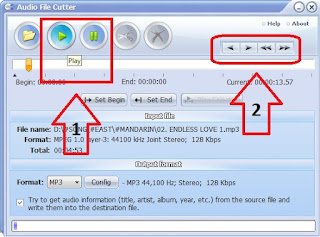
Klik tombol 'Set Begin' untuk menandai titik awal. Selanjutnya, pindah sliderbar untuk mengakhiri potongan lagu yang sobat kehendaki dengan klik 'Set End'. Kemudian sobat bisa mengklik "Play Selection" disamping tombol "Set end" untuk melihat file audio output.
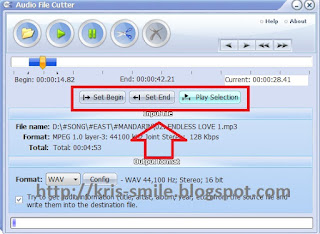
Pilih Format Output (MP3, WMA, OGG, WAV) dan sobat juga bisa mengatur kualitas suara dengan mengklik tombol Config dsamping tombol Format. Klik "Cut" atautombol gunting. Setelah beberapa detik sobat akan mendapatkan file output audio - klik Save.
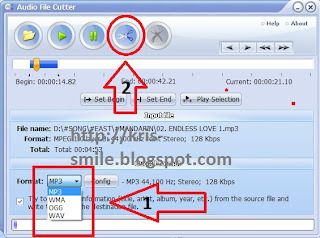
Sekian dulu semoga bermanfaat bagi para sobat :-)
No comments:
Post a Comment